программа для настройки для усиления сигнала
Наименование «4g антенна» означает приёмное устройство 4-го поколения. G – generation (поколение). Разница между 3g и 4g заключается в скорости передачи данных. Этот параметр важен для принимающих интернет-сигнал антенн. Качество передачи зависит от правильной настройки 4g антенны.

Антенна 4G
Функционирование 4G соединения
Соединение в этом формате даёт возможность существенно улучшить качество изображения на дисплее ПК, смартфона и аналогичных устройств. Это важно для пользователей интернета в местах, где нет возможности провести кабельную связь.
Настройка 3g антенны совместно с 4g лте устройством зачастую обеспечивает недостаточную скорость мобильного интернета по причине присутствия большого количества пользователей одновременно в сети бс (беспроводной связи). Также на это влияют расстояние от потребителя до передающей вышки, труднодоступное положение 4g или 3g модема.
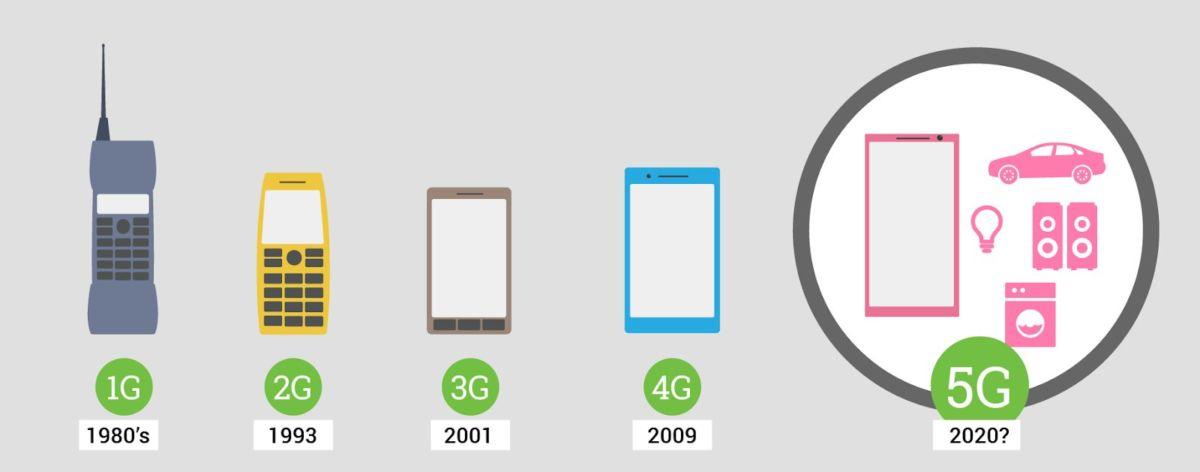
Стандарты G
Для того чтобы избежать трудностей с приёмом интернета, приобретают или делают своими руками приёмное устройство. Панельная антенна усиливает приём сигнала, когда нет возможности настраивать 3g модем из-за препятствий на пути сигнала или сильной экранизации внешних ограждений помещения.
Параболический отражатель позволяет ловить волны бс на расстоянии 8 км от края зоны покрытия ретранслятора. Следует учитывать то обстоятельство, что настройку 4g и 3g антенны на базовую станцию выполняют по специальной методике. Малейшее нарушение инструкции приводит к ухудшению приёма сигнала.

Антенная панель 4GMIMO
Важно! К аббревиатуре стандарта связи добавляют буквенное сочетание LTE. 4G LTE – стандарт беспроводной скоростной передачи данных для приёмников мобильного интернета. LTE предназначено для естественного обновления сетей GSM/UMT и CDMA2000.
Чем выше, тем лучше
Устанавливают внешнюю антенну для 4g как можно выше над уровнем земли.
- Высокая трава и листва деревьев довольно активно поглощают электромагнитные волны. Из-за этого может происходить существенное затухание мобильного сигнала.
- Покрытия кровель окружающих домов являются хорошими отражателями. В результате мощность сигнала существенно падает, так как его часть уходит в сторону.
- Существенный фактор ослабления сигнала – это большое расстояние между приёмником и транслятором.
Высотой положения установленной антенны исключают поглощающие и отражающие препятствия на пути сигнала. Также поднятием приёмного устройства можно существенно сократить промежуток между антенной и вышкой передатчика.
Направления 3G/4G антенны
Для настройки важно выбрать правильное направление горизонтальной оси 4G антенны. Иногда домашние мастера пытаются наладить мобильный интернет, направив антенну на ближайшую вышку. При этом не учитывают то, что оборудование на определённой мачте может быть предназначено для обслуживания мобильных телефонов. Также вышки находятся в распоряжении разных операторов 3G/4G связи. Поэтому ориентируют приёмник, исходя из замеров уровня сигнала своего оператора.

Антенный комплект для USB модема 4G
- антенну поднимают на самую высокую точку дома;
- с собой берут модем и ноутбук, их соединяют кабелями в единую цепь: антенна + модем + ноутбук;
- предварительно в компьютер загружают программы по измерению уровня 3G/4G сигнала и скорости передачи данных;
- фиксируя антенну после каждого поворота на угол 10-15 градусов, находят положение приёмника с максимальным параметром;
- если таких удачных ориентировок несколько, то выбирают угол поворота, при котором будет наибольшая скорость интернета.
Вышеуказанные рекомендации – это верный путь, как правильно установить антенну. В универсальных модемах есть дополнительные настройки: RSRQ, RSRP, SINR, которые позволяют более точно настроить антенну.
Обратите внимание! При отсутствии мобильного ПК используют стационарный компьютер. Для этого потребуется партнёр, который будет осуществлять контроль уровня сигнала на дисплее. Связь между настройщиками осуществляют по сотовой связи.
Тестирование операторов
При выборе оператора всегда останавливаются на том поставщике мобильного интернета, у которого самая большая скорость передачи сигнала.
Опираться на необоснованные высказывания в сети о каком-то преимуществе того или иного мобильного оператора не стоит. Протестировать их в зоне доступа вполне можно самостоятельно. Для этого нужно иметь универсальный прошитый модем и сим карты разных операторов. Модем и карты можно попросить на время у друзей и знакомых.
Тестирование займёт не больше 40 минут. Делают это так:
- Антенну разворачивают на 3600.
- Поворачивая каждый раз отражатель на 10-150, в модем вставляют поочередно сим карты.
- В процессе тестирования фиксируют каждый замер скорости передачи данных.
- Останавливаются на самом скоростном варианте.
Проверка ограничения скорости на модеме
Перед тем, как настроить антенну, нужно убедиться в соответствии характеристик модема принимаемому 3G/4G сигналу. Дело в том, что прогресс в совершенствовании сетевого оборудования развивается в геометрической прогрессии. Изготовленный 3G модем несколько лет назад может оказаться уже устаревшей моделью, которая не будет выполнять требуемые функции.
Уточнить возможности приёма скоростного интернета модемом можно в сети. Если характеристики прибора не соответствуют скорости передачи 20 Мбит/с, то придётся от него отказаться и приобрести новую 3G/4G модель.
Когда возникают сомнения в скорости передачи сетевого сигнала, обращаются в техподдержку своего оператора. Нужно убедиться в отсутствии несанкционированного уменьшения скоростного режима.

Модем 4GLTE
Установка 3G/4G антенны
Существует три варианта установки интернет антенны:
- мачта на крыше;
- стена дома;
- отдельная вышка.
Мачта на крыши
Стойку делают из металлической трубы, предварительно обработав антикоррозионным составом или краской для наружных работ. Антенну крепят такую, чтобы её парусность не стала угрозой сноса при сильном ветре. Кабелем обвивают трубку, закрепляя его через 200-300 мм пластиковыми хомутами.
Стена дома
К бетону и кирпичу опорный кронштейн крепят дюбелями, используя перфоратор. На деревянной стене опору привинчивают шурупами или крепят сквозными шпильками.
Отдельная вышка
Поставить отдельную вышку удобно на приусадебном участке. Мачту крепят тремя, четырьмя тросовыми растяжками. В зависимости от потребности вышка может достигать в высоту 20 метров.
Дополнительная информация. Высоко выступающие опоры из металла создают угрозу поражения ударом молнии. Поэтому все эти конструкции должны быть оснащены заземлением и молниеотводами.
Получение уровня сигнала через браузер
Если интерфейс модема отображает уровень сигнала, то для определения его величины поступают так:
- модем соединяют с ПК или ноутбуком;
- если модем находится на удалении, то связь можно установить через роутер;
- открывают браузер Chrome или Internet Explorer;
- в адресную строку вводят код 192.168.8.1;
- открывают страницу «Информация об устройстве»;
- после обновления в Web-интерфейсе через несколько секунд начинает отображаться уровень сигнала.
Программы для смартфонов и планшетов на Android
На Андроиде программы загружаются и обновляются в смартфонах и планшетах гораздо быстрее, чем это делается через web-узел. Пользуясь программным обеспечением, можно быстро и просто настроить антенну 3G/4G.
Программы предоставляются бесплатно на сайте 4pda.ru или на платном ресурсе PlayMarket. Их можно скачать для Андроид 5 и Андроид от 6.0.1 до 4.1.2. Для определения уровня сигнала производят следующие действия:
- программу загружают в телефон или планшет;
- модем соединяют с ПК или ноутбуком;
- если приёмное устройство находится вдали от компьютера, пользуются Wi-Fi связью через роутер;
- после загрузки программы включают на интерфейсе функцию «Коннект»;
- на дисплее отобразится уровень сигнала.
Программы для компьютера
Чтобы проверить уровень сигнала 3G/4G на компьютере, надо воспользоваться следующими приложениями:
- My Huawei Terminal;
- HLS;
- MDMA;
- WlanExprtUMTS.
Устанавливают новую программу после удаления старого приложения 3G. Затем узнают номер СОМ порта модема. Его находят через ПУСК – Компьютер – Свойства – Диспетчер устройств – № СОМ порта. После того поворотом антенны добиваются наилучшего приёма сигнала. Запускают программу, вносят № порта, включают функцию «Коннект». На мониторе отобразятся состояние сети и уровень сигнала.
Каждая из программ обладает своими недостатками и достоинствами. Потребитель выбирает наиболее приемлемый для него вариант.
4G на сегодня является актуальным стандартом интернет-связи. Однако на горизонте технического прогресса появилась перспектива внедрения более мощного стандарта – 5G. Его разработчики заявляют скорость будущей передачи сигнала в 10 раз быстрее – 10 Гбит/сек.
Видео
Как правильно установить 4G антенну
Положение антенны влияет на сигнал?
Да, Ориентация и положение антенны очень важны.
Если увеличить длину кабеля это повлияет на сигнал?
Когда вы увеличиваете длину кабеля, вы уменьшаете сигнал (из-за потерь в кабеле).
Есть ли программное обеспечение, которое я могу использовать, кроме модема LTE, чтобы проверить уровень сигнала?
Программа модема действительно самый простой вариант. Но также на смартфонах доступно приложение OpenSignal и похожие, для определения уровня сигнала. Телефоны не имеют разъемов для антенны, но иногда полезно посмотреть, действительно ли местоположение антенны обеспечивает наилучший сигнал, чем скажем, другая сторона дома.
При проверке будьте терпеливы с показаниями уровня сигнала модема — они часто занимают 10 секунд или дольше, для более точного определения и выставления антенны 4g. Чтобы понять реакцию модема, посмотрите на сигнал, когда антенна отключена, а затем проверьте как быстро он реагирует при подключении антенны. Вы увидите, что в промежутке между отключением антенны есть задержка.
Чем выше антенна, тем лучше сигнал?
Когда вы находитесь далеко от мобильной базовой станции, высота определенно имеет значение. В случае, когда вы находитесь рядом с базовой станцией, но у вас нет прямой видимости из-за препятствий, например зданий. Гораздо важнее найти оптимальную позицию, можно установить усилитель сигнала 4g на небольшой высоте, выбрав место где сигналу неприпяствуют здания или установить на большую высоту, но перед преградой, то в первом случаи сигнал 4g будет значительно лучше.
Используйте модем или просто свой мобильный телефон с приложением или хотя бы с использованием той же сети LTE и проверьте «общий» уровень сигнала в возможных местах установки. Выберите 4 или 5 мест — не пропускайте те, которые «кажутся» неправильными, как противоположная сторона здания от базовой станции. Если возможно, проверьте одну «самую высокую» позицию с наименьшим количеством препятствий в любом направлении от вашего собственного здания. Это, вероятно и будет лучшим местом, но не всегда так.
Если антенна находится вне досягаемости (на крыше и т. Д.), Лучше всего иметь двух человек во время этого процесса. Один для перемещения антенны и один для проверки уровня сигнала на маршрутизаторе. Если вы работаете самостоятельно, вы также можете подключиться к модему с помощью телефона — (если доступно). Затем используйте браузер телефона, чтобы получить уровень сигнала модема, перейдя на экран настройки модема. Поверните антенну примерно на 45 градусов и дождитесь стабилизации сигнала на каждом шаге.
Тестируйте поворот антенны 4g на 360 градусов, — LTE использует MIMO, и отражения от неожиданных направлений могут реально увеличить скорость. Найдите один «лучший угол», по крайней мере на 90 градусов от того места, где вы также получаете хороший сигнал.
Далее подключитесь к модему с помощью компьютера. Запустите тест скорости под лучшим углом направления. Кроме того, попробуйте «второй угол» и т.д, так как наивысшая мощность сигнала не обязательно означает лучшую производительность MIMO.
Процесс довольно трудоемкий, но без этого не обойтись, если вы действительно хотите получить хороший сигнал, а также можно обратится к профессионалам по установке 4G антенн здесь
Если вы находитесь в оптимальной позиции MIMO
Посмотрите изображение ниже, но вкратце RSRP / RSRQ являются подходящими для производительности LTE. Если доступно SINR (такое же, как SNR или S / R), его проще всего использовать для выравнивания. Используйте таблицу ниже в качестве указания. Если SNR, скажем, 13 дБ, но RSRP ниже -80 или RSRQ ниже -10, это указывает на проблему, но если они находятся в том же диапазоне, что и таблица, то проще всего использовать только SNR.
Для LTE:
RSSI не имеет отношения к LTE, но его можно рассчитать следующим образом:
RSSI — представляет всю принятую мощность, включая полезную мощность от обслуживающей соты, а также всю мощность канала и другие источники шума, и она связана с вышеуказанными параметрами с помощью следующей формулы:
RSRQ = Н * (RSRP / ПУПС)
Где N — количество блоков ресурсов для полосы измерения RSSI несущей E-UTRA.
Как правило, при комбинировании увеличенного сигнала с декоррелированными антеннами MIMO между нижней и верхней частями возможно увеличение скорости до 20 раз. Сила сигнала увеличивается только с одной антенной или двумя антеннами без большой декорреляции, что может дать увеличение скорости примерно в 10 раз.
ДЛЯ 3G / HSPA
RSSI:
Уровень сигнала — GSM & 3G / HSPA (RSSI) Применимо к сетям GSM и 3G. Точная мощность сигнала, часто называемая Индикация уровня принятого сигнала (RSSI), измеряется в дБм. Шкала дБм находится примерно между -50 и -120 дБм, при этом -50 — идеальный сигнал, а -120 — при падении с сети. RSSI измеряет полезный сигнал и шум на одной фигуре.
От -50 до -75 дБм — высокий сигнал
От -76 до -90 дБм — средний сигнал
От -91 до -100 дБм — низкий сигнал
-101 дБ до -120 дБм — Плохой сигнал
SNR:
25 дБ — Отличный сигнал
18-25 дБ — очень хорошо
11-18 дБ — средний
5-10 дБ — низкий
4 дБ — очень плохой
Как правило, скорость передачи данных может варьироваться примерно в 10 раз от низкого / плохого до высокого / очень хорошего на HSPA.
Отлично — 7.4
Средне — 8.6
Плохо — 1.1
5.7
ОЦЕНКА РАБОТЫ 4G В РОССИИ
User Rating: 4.29 ( 4 votes)Как навести 3G/4G антенну на базовую станцию с помощью модема HUAWEI E3372h
В данной статье мы не будем касаться вопроса подключения USB модема к внешней антенне. Этот вопрос был освещен в исчерпывающей статье » Как подключить внешнюю антенну к USB модему».
Из данной статьи вы узнаете, как навести антенну на базовую станцию самостоятельно, без привлечения специалистов и применения узкоспециального и дорогостоящего оборудования. Для наведения антенны, нам понадобится высокочастотный антенный кабель, 3G/4G USB модем Huawei E3372h (либо устройство, с интегрированным модемом Huawei E3372h) и персональный компьютер или ноутбук.
Помимо антенны и модема может использоваться:
При выборе места для установки антенны, следует обратить внимание, что пользовательскую антенну необходимо устанавливать в прямой видимости антенн базовой станции оператора 3G/4G. На пути от антенны до базовой станции не должно быть никаких высоких препятствий (здания, горы, холмы, лесопосадки и т.п.) мешающих распространению сигнала. Крупные объекты (высокие деревья, крыши домов), расположенные на расстоянии менее 1,5 метров от антенны могут отражать радиоволны, ухудшая качество связи. Если у вас остался излишек кабеля, используйте его на поднятие антенны вверх над землёй.
Если базовая станция оператора сотовой связи находится в прямой видимости, просто направьте антенну точно на нее и с высокой долей вероятности у вас всё заработает. За городом, обычно установлены большие вышки операторов сотовой связи высотой в несколько десятков метров. В городах, вместо вышек занимающих много места, размещают базовые станции на крышах и стенах высоких зданий.
Если невозможно визуально определить расположение вышки или базовой станции 3G/4G оператора, необходимо отыскать место, в котором сигнал от базовой станции максимален.
Установите в модем SIM-карту 3G/4G оператора, присутствующего в данной местности. Затем соедините модем с антенной высокочастотными кабелями, а модем подключите к ПК или ноутбуку. При использовании готовых комплектов, подключите комплект к ПК или ноутбуку, как указано в инструкции на комплект.
Включите компьютер и подключите к USB порту модем или кабель от комплекта. После подключения модема (или кабеля комплекта) к ПК, загрузится веб-интерфейс модема. В случае если этого не произошло, запустите обозреватель интернета (браузер) и в адресной строке наберите IP-адрес модема 192.168.8.1 и нажмите Enter.
На главной странице веб-интерфейса модема отображается уровень сигнала, название оператора сотовой связи, стандарт связи и параметры текущего соединения.
Рисунок 1 — Главная страница веб-интерфейса модема
Точные значения уровня сигнала можно увидеть, перейдя в режим наведения антенны. Для этого, кликните по символу антенны, расположенному возле опций меню веб-интерфейса (обведено красным кружком на рисунке 1).
Рисунок 2 — Режим наведения антенны (стандарт связи 4G-LTE)
В режиме наведения антенны, на экране веб-интерфейса крупно отображается информация об уровне и качестве принимаемого сигнала.
На экране отображается:
- Стандарт связи (4G—LTE, WCDMA (UMTS 2100), EDGE (GSM 1800)).
- RSRP – средний уровень сигнала принимаемого с базовой станции оператора. Измеряется по логарифмической шкале в дБм (dBm) и отображается в виде отрицательных значений. Чем значение ближе к нулю, тем выше уровень принимаемого сигнала. Например, значение сигнала RSRP равное -65 dBm, намного лучше, чем значение -97 dBm.
Для стандарта связи WCDMA (UMTS 2100) уровень сигнала принимаемого с базовой станции будет обозначен как RSCP.
- SINR — отношение уровня полезного сигнала к уровню шума (соотношение сигнал/шум). Измеряется в дБ (dB). Чем выше данное значение, тем лучше качество сигнала. При значениях SINR ниже 0 скорость подключения будет очень низкой, т.к. это означает, что в принимаемом сигнале шума больше, чем полезной части.
Для стандарта связи WCDMA (UMTS 2100) соотношение сигнал/шум будет обозначено как Ec/Io.
- RSRQ — качество принятых пилотных сигналов.
- RSSI — показатель уровня сигнала принимаемого приёмником модема. Измеряется по логарифмической шкале в дБм (dBm) и отображается в виде отрицательных значений. Более высокая мощность принимаемого сигнала, соответствует меньшему отрицательному значению.
Рисунок 3 – Режим наведения антенны (стандарт связи WCDMA)
Рекомендуется производить наведение антенны вдвоем (один человек перемещает антенну, второй отслеживает значения на мониторе). Медленно поворачивайте антенну в разных направлениях с шагом 3-5 градусов. Показания значений на мониторе, будут запаздывать относительно ваших действий. Повернув антенну, делайте паузу не менее 30-40 секунд и наблюдайте за изменением значений на мониторе.
Поворачивайте антенну до тех пор, пока не найдете такое положение, в котором значения уровня принимаемого сигнала RSSI и отношение сигнал/шум SINR (Ec/Io) будут максимальны. Помимо числового значения, каждый параметр сигнала на экране, в зависимости от уровня приёма в том или ином стандарте, изменяет цвет от красного до зеленого (красный – плохие показатели приёма, зеленый – отличные). Оценить качество принимаемого сигнала, можно используя таблицу 1.
Таблица 1
| Показатели качества принимаемого сигнала | Значения параметров | |
| RSSI | SINR (Ec/Io) | |
| Отличные | -30 … -50 dBm | 30 dB и выше |
| Хорошие | -50 … -70 dBm | от 20 dB до 30 dB |
| Удовлетворительные | -70 … -85 dBm | от 10 dB до 20 dB |
| Плохие | -85 … -110 dBm | менее 10 dB |
Завершив наведение антенны, надёжно закрепите её в найденном положении, чтобы избежать смещения антенны и ухудшения качества связи. Для выхода из режима наведения антенны, нажмите на кнопку Главная. Произойдет возврат web-интерфейса на главную страницу.
Рисунок 4 — Режим наведения антенны (стандарт связи EDGE)
Некоторые версии ПО USB модема не поддерживают режим наведения антенны. Если ваш модем не отображает режима наведения антенны, войдите в меню Настройки и выберите вкладку «Информация об устройстве» в разделе «Система», как показано на рисунке 5.
Рисунок 5 — Информация об устройстве
Для быстрого перехода во вкладку «Информация об устройстве» нажмите изображение вопросительного знака в главном меню.
В таблице отображается полная информация об устройстве, включая информацию об уровне и качестве принимаемого сигнала. Произведите наведение антенны, как указано выше, руководствуясь данными из таблицы.
Для просмотра значений уровня сигнала из любого раздела меню веб-интерфейса модема, наведите курсор мыши на изображение уровня сигнала. Значения данных параметров приема сигнала будут отображены во всплывающем «облаке».
При недостаточном качестве принимаемого сигнала, попробуйте перенести антенну в другое место или поднять выше. Возможно, для усиления слабого сигнала будет необходима антенна с большим коэффициентом усиления, например, параболическая сетчатая, параболическая или офсетная тарелка.
Следует обратить внимание, что антенны с большим коэффициентом усиления имеют очень узкую диаграмму направленности, что предъявляет более высокие требования к точности их наведения.
Полное руководство в формате PDF по настройке веб-интерфейса модема Huawei E3372h можно скачать здесь.
Инструкция по настройке антенны,комплекта для 3G-4G интернета
Для начала вам необходимо подключить антенну к USB Модему — в данной инструкции представлен модем HUAWEI E3372h. Накрутите один конец кабельной сборки на разъем антенны, а к другому концу кабеля прикрутите переходник «Пигтейл». Если у Вас антенна с технологией MIMO , то соответственно к ней подключается два кабеля, на фото антенны двух видов — MIMO и обычная. Если один выход то «Пигтейл» необходимо вставлять в первый разъем USB Модема ( первый от USB штекера ).
- Нажмите кнопку «Настройка»
- Далее кнопку «Система»
- И последнюю «Информация об устройстве»
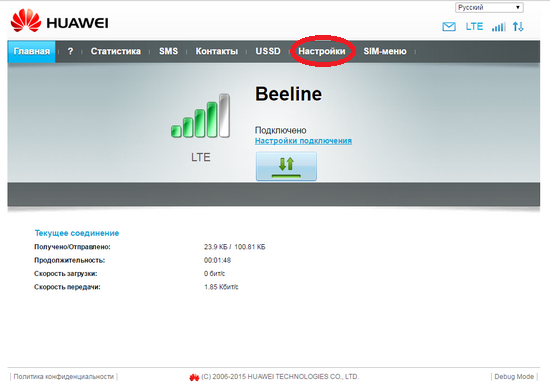
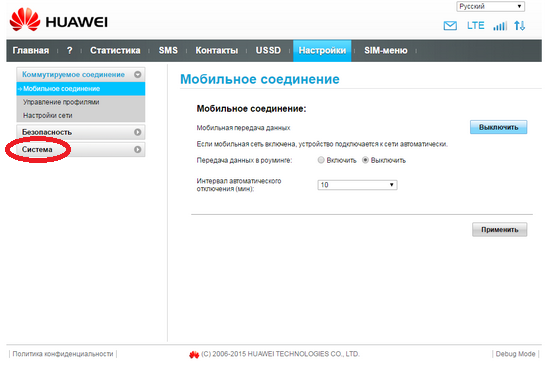
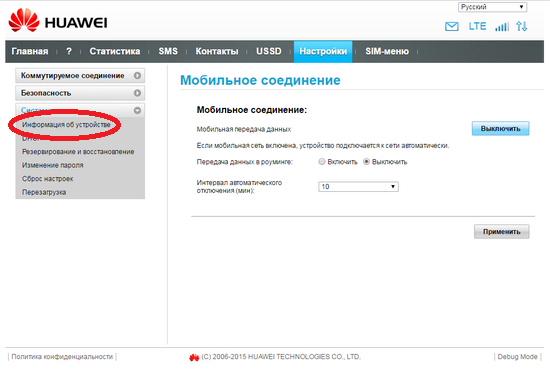
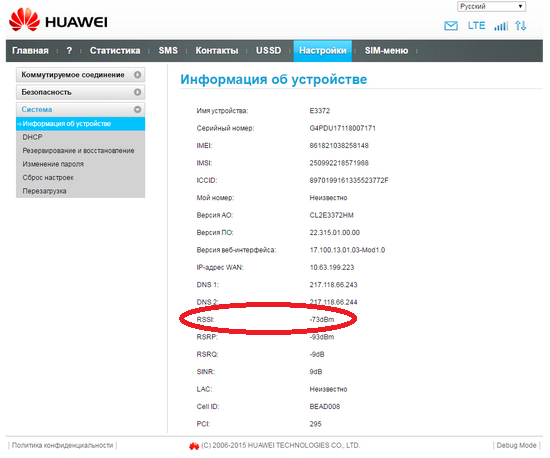 После всех действий, приведенных на картинках выше, вы попали в меню где можно следить за изменением значения RSSI. Далее Вы медленно поворачиваете антенну в разные стороны и в какой стороне значение RSSI меньше то именно туда и необходимо направлять антенну при ее установке. Данные манипуляции необходимо проводить с симкартами разных операторов, так как в разных местах качество мобильного интернета у разных операторов может значительно отличаться. Для получения наиболее быстрого и стабильного интернета антенну необходимо поднять как можно выше!!!
После всех действий, приведенных на картинках выше, вы попали в меню где можно следить за изменением значения RSSI. Далее Вы медленно поворачиваете антенну в разные стороны и в какой стороне значение RSSI меньше то именно туда и необходимо направлять антенну при ее установке. Данные манипуляции необходимо проводить с симкартами разных операторов, так как в разных местах качество мобильного интернета у разных операторов может значительно отличаться. Для получения наиболее быстрого и стабильного интернета антенну необходимо поднять как можно выше!!!Если у вас комплект с Wi-Fi роутером:
После того как Вы по инструкции выбрали нужное направление для антенны и закрепили ее Вам необходимо ее подключить к Wi-Fi роутеру и соответственно настроить сеть Wi-Fi — в нашем случае используется Wi-Fi роутер ZyXEL Keenetic. Вставьте USB-модем в USB разъем на Wi-Fi роутере:

Подключите питание к Wi-Fi роутеру и подождите примерно минуту пока он загрузится и после этого подключите к Wi-Fi роутеру свой компьютер через Патчкорд:

Откройте на компьютере любой веб браузер и наберите в адресной строке адрес Вашего Wi-Fi роутера, у нас он такой — 192.168.1.1 , после ввода адреса Вы попадете в веб интерфейс Wi-Fi роутера где Вам будет предложено сменить пароль роутера — меняем пароль и заново авторизуемся. Далее роутер может Вам предложить обновиться, но этого делать не надо, так как через мобильный интернет прошивка может скачатся с ошибками и роутер выйдет из строя. Нажмите на кнопку «Веб-конфигуратор» и зайдите во вкладку «Настройка Wi-Fi» , меняем название сети Wi-Fi и пароль, жмем «Применить». После всех этих манипуляций у Вас должна появиться сеть Wi-Fi с Вашим названием и к которой Вы можете подключиться используя свой пароль.
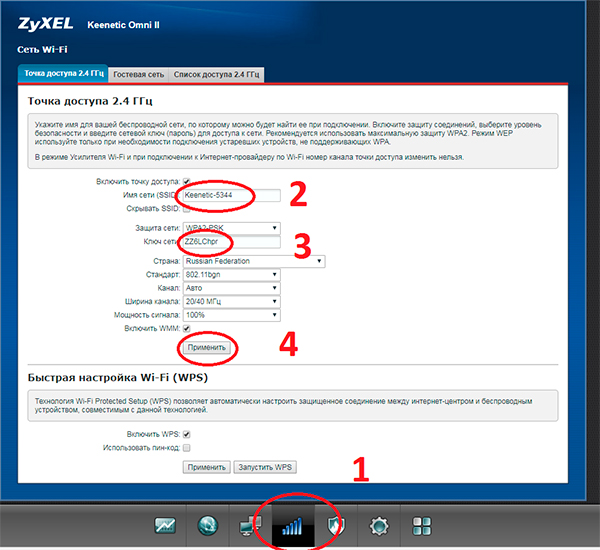
Если данная статья Вам не помогла, то Вы всегда можете заказать выезд Нашего специалиста позвонив по одному из телефонов или нажав на кнопку ниже !!!
Мы работаем без выходных !!!
ПН — ПТ с 9.00 до 20.00
СБ — ВС с 10.00 до 20.00
+7 (812) 922-54-19
+7 (952) 283-64-38
Области и районы в которых мы принимаем заявки:
Ленинградская обл , Волховский р-н, Волосовский район, Всеволожский р-н, Выборгский р-н, Гатчинский р-н, Кингисеппский р-н, Киришский р-н, Кировский р-н, Ломоносовский р-н, Лужский р-н, Приозерский р-н, Тихвинский р-н, Тосненский р-н .Настройка 4g антенны
Сегодня много людей в нашей стране пользуются мобильным интернетом. Во многих районах из-за слабого сигнала существует проблема со скоростью загрузки ресурсов. Чтобы решить ее, была разработана новая система приема и обработки сигнала, под названием 4G соединение. По характеристикам новая программа работает быстрее привычного для многих 3G и лте интернета. Установка и настройка 3g антенны позволит пользователям получать достаточно высокую скорость соединения с ресурсами интернета. Они без проблем смогут слушать любимую музыку, смотреть фильмы и играть в игры в онлайн-режиме.

Установка 4g антенны, например, модели с усилителем mimo, гарантирует высокоскоростной интернет в доме
Функционирования 4G соединения
По отзывам пользователей, для 4G системы, кроме увеличения скорости открывания сайтов, свойственно улучшение качества картинки, отображаемой на мониторе. Это дает возможность, например, киноманам, наслаждаться качественным просмотром фильмов. Поэтому, особенно в маленьких населенных пунктах отдаленных регионов, люди задаются вопросом, как правильно сделать настройку антенны 3g вместе с 4g устройством.
Специалисты называют такие причины низкой скорости мобильного интернета:
- сильная нагрузка на сеть, когда количество пользователей не соответствует мощности устройств бс;
- большое расстояние от дома к вышке;
- расположение модема в неблагоприятных для приема сигнала условиях (экранированные стены дома, низкая высота расположения и так далее).
В таких случаях нужно купить или изготовить, если имеются знания и навыки на уровне радиолюбителя, 4g антенну самостоятельно. Здесь важно помнить, что такое устройство бывает таких модификаций:
- панельная антенна – отлично производит усиление сигнала в условиях высоких препятствий или из-за материала стен здания, когда нет возможности настроить 3g модем;
- с сетчатым отражателем – устанавливаются внегородских условий, недалеко или на краю зоны покрытия;
- параболический тип – самое дальнобойное устройство с возможностью ловить сигнал за 8-10 км от границы зоны покрытия сигналом.
Важно помнить, что настройку 4G системы, как и настройку антенны 3g на базовую станцию, выполняют по специальной технологии. Незначительные отклонения в параметрах и ошибки в монтаже могут привести к снижению качества принимаемого сигнала.
Изготовление антенны самостоятельно
Для того чтобы самостоятельно изготовить и выполнить настройку антенны 4g, необходимо иметь знания в области радиотехники. В обратном случае существует вероятность повреждения дорогостоящих деталей. Поэтому новичкам в этом деле лучше обратиться за помощью к специалистам.

Дома можно увеличить скорость соединения с интернет ресурсом, сконструировав примитивную антенну
На первом этапе изготавливается усилитель для модема. Для этого берут банку из растворимого кофе или горошка и в ее корпусе проделывают отверстие для втулки, изготавливаемую из жести по размеру ширины модема. Втулку вставляют в отверстие и припаивают к корпусу. В готовое гнездо вставляется модем.
Для настройки нужно расположить под потолком и направить изготовленную конструкцию в сторону базовой станции оператора и подключить установленный модем с помощью USB кабеля к компьютеру. Высокая скорость интернет ресурса напрямую зависит от длины соединяющего удлинителя. Чем он короче, тем быстрее происходит соединение.
Важно помнить, что такую конструкцию можно изготавливать другой конфигурации. Для этого подбирают удобный подручный материал.
Важно понимать! Такие саморучные приспособления нужно устанавливать только в сухом и отапливаемом помещении. На улице их монтировать нельзя. Они, как и 3g модем, не приспособлены к перепаду температуры и воздействию влажного воздуха.
Применение спутниковой тарелки
Для 4g системы идеально подойдет тарелка спутникового ТВ. Вместо конвектора устанавливают модем и подключают через USB шнур к компьютеру. С изготовлением такой приемной конструкции обычно не возникает проблем. Другой вопрос, как ее настроить для получения качественного сигнала, волнует практически каждого пользователя.

Качество соединения значительно улучшится, если модем прикрепить в фокус спутниковой тарелки
Антенна устанавливается так же, как и для приема ТВ сигнала. Только наклон тарелки делают вниз. Это вызвано кривизной отражения сигнала. Для улавливания максимального сигнала одновременно вращается параболическая конструкция и фиксируется скорость соединения.
Когда по наклону и направлению определен максимальный сигнал, тарелку нужно надежно зафиксировать. Далее меняется положение держателя конвертера, куда устанавливается модем. Настраиваю угол, пока не появится соединение максимального уровня. При этом важно помнить, что антенна модема обычно располагается в противоположном месте от USB разъема.
На качество сигнала и скорость соединения во многом влияет размер ТВ тарелки. Чем диаметр больше, тем на большем расстоянии от вышки оператора ловится интернет. Специалисты утверждают, что зеркало размером 1 м обеспечивает неплохое соединение на расстоянии 30 м от базовой станции, даже для три G системы.
К сожалению пользователей, такие приемные устройства не совершенны в функционировании. Идеальное интернет соединение обеспечит профессиональная антенна 4g lte. Ее можно приобрести в специализированном магазине ТВ и интернет оборудования.
Модификации промышленных 4g антенн
Конструкция таких устройств разная. По исполнению они классифицируются:
- на устройства обычной конструкции;
- на антенны с встроенным усилителем mimo.
Простая модификация обеспечивает скорость интернета на пределе 50 Мбит/с. Если антенна оснащена усилителем, то пользователь будет иметь скорость 100 Мбит/с. Главное – уметь правильно настроить антенну такой модели.
Кроме этого такие устройства делятся:
- на антенны направленного действия;
- на антенны секторной конструкции;
- на антенны всенаправленного функционирования.
По конфигурации они подразделяются:
- на устройства панельного типа;
- на антенны параболического исполнения;
- на «Яги».
По улавливанию сигнала перечисленные модели антенн делятся на широкополосные и узкополосные устройства.
Антенные устройства с mimo усилителем направленного действия
Данная модификация гарантирует пользователю интернетом максимальную скорость передачи информации. Хотя такие let устройства больше стоят, чем аналоги простой конструкции. Такая антенна состоит из двух частей, помещенных в один корпус. Они принимают сигнала независимо друг от друга. Модем функционирует одновременно по двум направлениям.
Такая антенна в зависимости от исполнения способна принимать сигнал от одной или нескольких вышек. Она устанавливается на крыше здания и должна быть направленна на ближайшую станцию оператора. Главное преимущество направленной модели – они не видят помех. Монтаж и настройку этих устройств выполняют квалифицированные специалисты.
Секторная модель
Данная модель способна функционировать по нескольким направлениям. Кроме этого антенна улавливает самый быстрый поток сигналов и автоматически переключается на это направление. В случае исчезновения сигнала она переходит на другую вышку. Главное здесь правильно решить вопрос, как правильно установить ее на поверхности крыши здания.

Секторная модель не имеет недостатков, кроме высокой цены на отечественном рынке интернет оборудования
Всенаправленный тип
Принцип работы этого типа устройства ничем не отличается от секторной модели. Но она способна фиксировать поток сигналов на 360° вокруг своей оси и обеспечивать постоянную передачу информации. Однако увеличение скорости интернет соединения такая антенна выполняет слабо. Поэтому, данные устройства в основном установлены в населенных пунктах с высокими постройками и зданиями.
Антенны панельного исполнения
Такая модель способна хорошо улавливать сигнал. В частном доме ее допускается устанавливать на стену, правильно выбрав место и направив на базовую станцию. По форме это устройство напоминает строительную панель.
Модель «Яги»
«Яги» имеет конструкцию лесенки в горизонтальной плоскости. Главное преимущество данного типа – это низкая цена. Недостаток – низкий уровень приема сигнала.
Антенна в виде параболической сетки
Оснащена данная модель сетчатым рефлектором параболической конфигурации. Эффективность такой конструкции намного выше «Яги» и панели. За счет этого и стоимость параболического устройства больше в сравнении с аналогами другого исполнения.
Описанные советы настройки 3g пригодятся в основном пользователям интернета, проживающим в небольших населенных пунктах и в отдаленных регионах. Большие города покрыты густой паутиной сигналов разных операторов, имеющих высокую скорость передачи информации.
Видео
Оцените статью:Как правильно настраивать 3G антенну на базовую станцию?
Очень много людей пишет мне по поводу настройки 3G антенны от начала и до полной установки. Я-таки нашел немного времени написать статью с ответом на этот животрепещущий вопрос.
Самое начало:
Итак, у вас есть 3G модем, 3G антенна с кабелем и антенный адаптер для 3G модема. Сразу хочу оговорить, тот факт, что здесь я не буду описывать как впаивать разъем для внешней антенны в модем, собирать переходники и так далее. Условимся, что у вас на руках уже есть готовый комплект для установки, вы уже знаете как подключить антенну к модему и вам осталось лишь настроить ее на базовую станцию для стабильного приема.
Подготовка:
1)Сигнал. Для начала стоит определиться с уровнем сигнала. Очень часто у людей качество приема сильно плавает, однако, многие отмечают, что более-менее стабильный сигнал получается поймать на втором этаже дома или на крыше. Если у вас получалось это сделать, то скорее всего, установив правильно антенну, вы получите стабильный и качественный прием, который сможет обеспечить нормальную и уверенную работу интернета.
2) Кабель. Кабель должен быть как минимум хороший, с плотностью оплетки не менее 60%. В идеале он должен быть высокочастотный с сопротивлением в 50 ОМ, однако мы собирали кабельно-антенные тракты и на хорошем кабеле RG6 с сопротивлением 75 ОМ, тоже отлично работало, хотя КСВ был чуть побольше, но в целом работало отлично. Лично от меня — лучше очень хороший кабель RG6, чем паленый высокочастотный. И, хочу заметить высокочастотный всегда будет дороже, даже самый паленый.
3) Длина кабеля. Он должен быть как можно короче, особенно если у вас очень слабый прием. Я советую людям использовать кабель не длиннее, чем 7 метров, и то если у вас будет 3 или 4 метра, то это идеально. Никогда не скручивайте лишний кабель, как это мы любим делать за телевизорами или с интернет-кабелем. Закон! Если есть лишний кабель — отрежь его нафиг! На кабеле всегда есть потери, поэтому от лишней длины надо избавляться. Используйте WiFi роутеры, чтобы не тянуть провод до самого компьютера на первом этаже. Самый идеальный вариант — это установить роутер сразу в том месте, где кабель вошел в дом, а остальное пространство заполнит WiFi сигнал.
4) Высота установки. Тут, как и во всех антенных делах, действует правило — чем выше поднял антенну, тем увереннее прием. Помните про это. Используйте палки, трубы, мачты, кронштейны, чтобы поднять, как минимум, под конек дома.
Установка:
Чтобы правильно установить антенну, надо определить с какой стороны идет сигнал. Скорее всего сигнал идет из ближайшего населенного пункта. Именно в населенных пунктах располагаются базовые станции сотовых операторов. Однако, бывают и исключения. Иногда такие вышки устанавливаются в полях, чтобы заполнить промежутки в покрытии сигнала. В любом случае нам потребуется специальное программное обеспечение, чтобы ориентироваться не по «палочкам» в программе модема, а по нормальным значениям.
Данная инструкция подойдем вам лишь в том случае, если ваш модем марки Huawei! Обычно такие модемы в России продают Мегафон и МТС. Переверните ваш модем и прочитайте название. Должно быть написано что-то вроде «Huawei Technologies CO. LTD.», а так же модель, например E392, E352 или E173, ну или другие. Их много.
Если модем у вас Хуавей, то начинаем. Делаем все в следующей последовательности:
1) Качаем программу MDMA (ссылка)
2) Качаем плагин для MDMA от Entropiy (ссылка). Плагин умеет определять примерное положение базовой станции и умеет голосом проговаривать уровень сигнала, что очень удобно, если вы настраиваете антенну один. Сразу устанавливаем его после скачивания.
3) Выключаем родную программу модема с логотипом оператора. Выключаем совсем. Иначе она будет занимать порт и MDMA не сможет общаться с модемом.
Итак все готово, чтобы начать настройку. Модем у нас подключен, провод с антенной готовы и подключены к модему.
Теперь запускаем программу MDMA. В самом низу программы будет надпись — «Detecting mobile data device», потом «Initialising mobile data device», и, если все пройдет хорошо и программа смогла подключиться к модему — «Ready».
Иногда с некоторыми модемами программа не работает сразу, например с Huawei E392 (который с 4G). Как показала практика MDMA просто не видит порт, на котором висит модем, однако, существует команда, с помощью которой можно указать порт принудительно. Для этого вам потребуется определить на каком порту находится модем. Сделать это можно через «Диспетчер устройств Windows». Заходите в Диспетчер устройств, находите там раздел «Модемы», выбираете его и находите там свой Huawei, жмете по нему два раза и открывается окно с информацией об устройстве. Во вкладке «Модем»можно посмотреть порт, на котором висит модем, у меня это COM11.
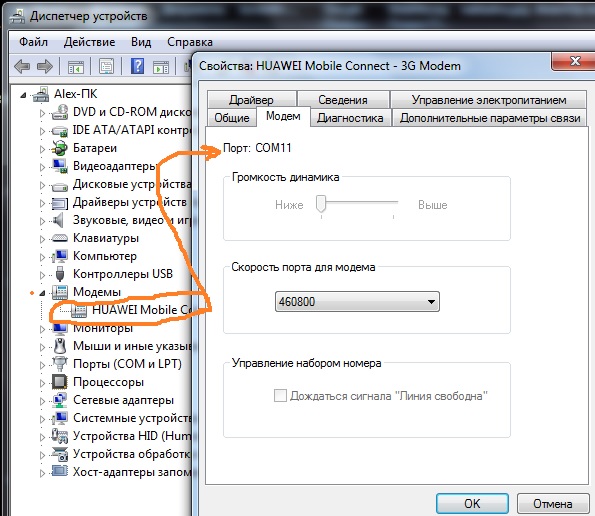 Итак, порт мы определили, теперь надо заставить программу MDMA увидеть на нем модем. Делается это следующим образом:
Итак, порт мы определили, теперь надо заставить программу MDMA увидеть на нем модем. Делается это следующим образом:
1) Закрываете рабочую версию программы MDMA и копируете файл MDMA.exe в корень диска С.
2) Вызываете командную строку CMD.EXE (Пуск-выполнить) или в более поздних версиях Windows просто в поиске забиваете cmd.exe и запускаете. Открывается черное окно с командной строкой.
3) Вбиваем в командную строку следующее: C:\mdma.exe /port:COM11 (У меня это COM11, у вас тот, на котором висит модем) и выполняем команду.
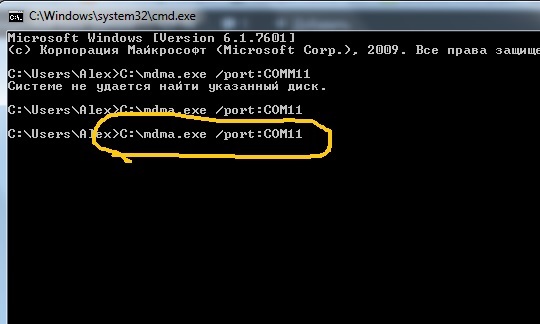
Рассмотрим интерфейс:
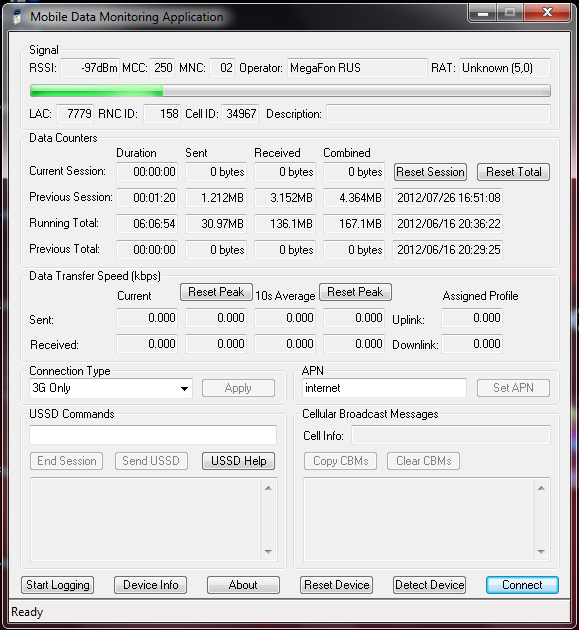 В самом верху программы видна полоса уровня сигнала. Над полосой виден уровень сигнала в децибелах (RSSI). Заметьте, что цифра эта стремиться к нулю, то есть значение -97 лучше чем -105, например. Далее нас интересует параметр «Connection type», который характеризует ваше подключение к интернету. Параметр может быть:
В самом верху программы видна полоса уровня сигнала. Над полосой виден уровень сигнала в децибелах (RSSI). Заметьте, что цифра эта стремиться к нулю, то есть значение -97 лучше чем -105, например. Далее нас интересует параметр «Connection type», который характеризует ваше подключение к интернету. Параметр может быть:
а)3G only — это значит, что модем не будет искать никакую другую сеть кроме 3G
б) GPRS/EDGE only — это значит, что модем не будет искать никакую другую сеть, а будет подключаться всегда к медленной GSM связи
в) 3G Prefered — этот параметр говорит о том, что если даже сигнал 3G будет почти на нуле, а медленный GSM будет в сто раз уверенней, то модем будет пытаться подключиться именно к 3G, не смотря на то, что сигнал почти отсутствует.
г) GPRS/EDGE Prefered — данный параметр с точность наоборот повторяет бункт «в»
В нашем случаем, мы охотимся на 3G сигнал, поэтому советую выставить параметр «3G only».
После выбора данного параметра, следует оценить качество приема, если все хорошо, то даже на земле, с подключенной антенной у нас должно выдать несколько децибел приема. Если этого не происходит, то стоит забраться чуть повыше и медленно покрутить антенной их стороны в сторону.
Как только какой-то сигнал будет пойман, нам на помощь приходит вторая программа — плагин к MDMA. Запускаем его и знакомимся с интерфейсом.
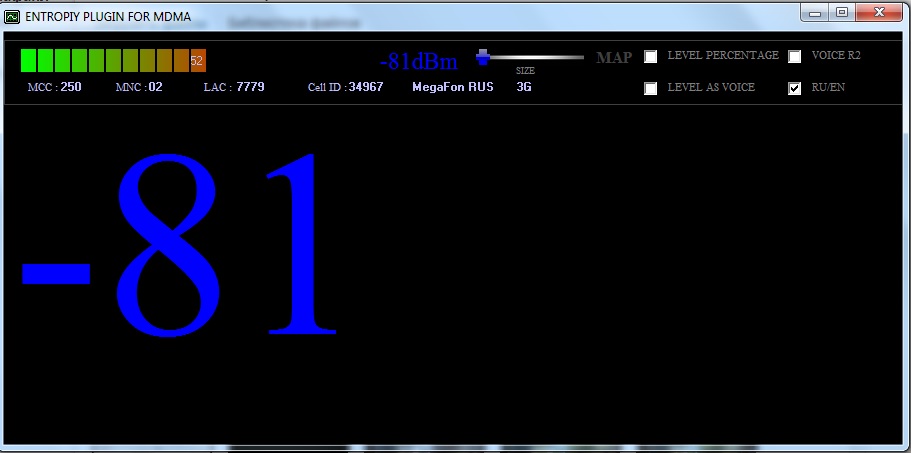 Итак, здесь полностью дублируется уровень сигнала, получаемый от MDMA. Если хотя бы слабый прием есть, то имея запасной выход в интернет, можно нажать кнопочку «MAP», откроется браузер с Яндекс.Картами, на которых точкой будет отмечено расположение вышки. Если возможности зайти в интернет у вас нет, то советую активировать опцию — «Level AS VOICE». После установления галочки на данной опции, включите звук — программа будет голосом проговаривать текущий уровень сигнала. Помните — чем меньше цифра, тем лучше сигнал. Однако, все значения выше 100, программа произносит как «десять». Запомните, что «десять» — это сто и хуже.
Итак, здесь полностью дублируется уровень сигнала, получаемый от MDMA. Если хотя бы слабый прием есть, то имея запасной выход в интернет, можно нажать кнопочку «MAP», откроется браузер с Яндекс.Картами, на которых точкой будет отмечено расположение вышки. Если возможности зайти в интернет у вас нет, то советую активировать опцию — «Level AS VOICE». После установления галочки на данной опции, включите звук — программа будет голосом проговаривать текущий уровень сигнала. Помните — чем меньше цифра, тем лучше сигнал. Однако, все значения выше 100, программа произносит как «десять». Запомните, что «десять» — это сто и хуже.
Далее дело не хитрое. Залезаем на крышу или поднимаем антенну куда повыше или на кронштейн, программа в это время работает и диктует вам уровень сигнала. Будьте осторожны с проводом — неаккуратные движения могут сломать разъем у модема или привести в негодность антенный переходник.
Настройка:
Настройка происходит уже на месте, то есть на высокой точке. От вас требуется аккуратно и понемногу поворачивать антенну на кронштейне, примерно градусов на 10-15 с интервалом в 3-4 секунды и прислушиваться к голосу, сообщающему вам уровень сигнала. Начинайте настройку с направления антенны на населенный пункт, однако, попробуйте и другие направления. Следует помнить, что направленная антенна как фонарь — «светит» только перед собой, поэтому задней частью она ничего не поймает.
Внимание! При настройке антенны стоит помнить тот факт, что 3G работает на высокой частоте 2100 MHZ. Такие волны не имеют такой высокой проникающей способности как, например тот же GSM 900 или CDMA 450. Они не способны «пробить» плотные предметы, особенно металлические преграды. Металл на пути приема вашей антенны — смерть для приема. Старайтесь, чтобы между вашей антенной и базовой станцией было как можно меньше объектов, в том числе и крыша дома. Стремитесь к прямой видимости до базовой станции. Если на пути массивные деревья, то старайтесь поймать направление между ветками, или, если есть возможность, вообще вырезать часть веток, которые явно мешают прохождению сигнала. Колыхание листьев будет очень негативно влиять на прием. А мокрые листья очень сильно отражают сигнал, что непременно приведет к нестабильности работы всего антенного тракта. Желательно, чтобы деревья начинались у вас не ближе чем за 100-200 метров от антенны, а лучше от 500 метров. Единичные деревья не так страшны как массивные насаждения.
Минимальный, почти нулевой сигнал находится на отметке в -113 дБ. Идеально, чтобы уровень сигнала у вас был от -65 до -90 дБ. В таком случае у вас остается хороший запас на погодные условия. Однако, я нормально пользовался и при -99, но в дождик связь была уже не такой «бодрой».
Установив самое лучшее положение антенны по показаниям программы, закрепите ее и спуститесь вниз. Далее, возвращаясь к началу статьи, если у вас осталось много лишнего кабеля и у вас есть возможность укоротить его, то укоротите. Единственное противопоказание — это скрутки и изолента. Исли кроме такого способа вы ничего не придумали и у вас нет под рукой паяльника, то лучше оставьте кабель без изменений.
Далее, вы либо вставляете можем в роутер и получаете стабильный интернет по WI-FI, либо пользуетесь модемом в одном стационарном месте, покуда хватает кабеля.
Если модем останется у вас в компьютере, то отключите программу MDMA, отключите плагин с голосом и запустите родную программу от модема. Где уже вы увидите привычные вам «палочки» и, скорее всего, их будет 5 штук уже при сигнале -90 дБ. Операторы считают это шикарным приемом. С помощью родной программы войдите в интернет. Это можно сделать, конечно, и другими способами, но этот самый верный и стопроцентный!
Ну что же, я надеюсь моя статься поможет вам сэкономить нервы и деньги на установку, и конечно же получить стабильный интернет, где бы вы ни находились.
Если у вас остались вопросы, вы можете задавать их в комментариях, и вместе с вами мы допишем статью до более информативного состояния.
Понравилась статья? Вы можете оставить отзыв или подписаться на RSS, чтобы автоматически получать информацию о новых статьях.
Настройка параболической антенны 4g
В связи с тем, что наша компания занимается продажей и установкой 3G антенн , нам часто приходится объяснять покупателям как установить 3G антенну и как настроить 3G антенну своими силами. Сделать это иногда не так просто как кажется, по этому мы решили выделить немного времени и написать статью по настройке антенн 3G . За образец возьмем антенну от компании РЭМО — Connect Street и модем Huawei E173.
И так, начнем…
Пункт №1. Подготовка. Начальные действия.
1. Оборудование. Рассматривать антенны для усиления 3G сигнала и их основные характеристики мы в этом пункте не будем, а представим, что модем и готовый комплект для усиления 3G сигнала (3G антенна ) уже у вас на руках. И так, убедимся в наличии всего необходимого для работы, а именно:
- 3G модем
- Антенна — усилитель 3G сигнала и ее составляющие (кронштейн, болтики, гаечки и т.д.)
- Адаптер индуктивной связи для модема (обычно идет вместе с антенной)
- Кабель для соединения антенны с адаптером индуктивной связи (RG-6 75om , ВЧ кабель 50om). Вид кабеля зависит от выбранной антенны, этот пункт указывается в характеристиках антенны — усилителя.
- Кабель USB-USB для подключения модема к компьютеру.

Если у вас все это есть, переходим к следующему действию. Нет — идем в магазин.
2. Определение направления на вышку. Препядствия. Если вы знаете, где находится 3G вышка вашего оператора, то это будет вам только плюсом, осталось только убедится в прямой видимости на эту самую вышку. Если прямая видимость имеется — переходим к действию «3». Не знаете где вышка? Тогда читаем далее…
Информацию о местонахождении базовой станции вы можете попробовать узнать у своего оператора, в конце концов — это и в его интересах тоже. Если они ни как не хотят вам ее давать, или говорят, что не знают где они расположены, тогда будем ориентироваться на те направления, в которых модем начинает показывать больший уровень сигнала.
Если вы примерно нашли место с самым высоким показателем 3G сигнала, убедитесь, что в этом направлении отсутствуют густые лиственные деревья, дома, сильные перепады высот и т.д. Если все хорошо и помех нет, переходим к действию «3». Нет — идем сносить дома, пилить деревья и тому подобное:) Или ищем другое место с нормальным сигналом… что обычно редкость.
3. Кабель для 3G антенны. Тут есть два основных правила: «Чем меньше — тем лучше!» и » Никаких состыковок и скруток.» Из этого понятно, что чем короче у вас будет кабель от антенны до адаптера индуктивной связи, тем сильнее у вас будет сигнал.
Скрутки и состыковки кабеля делать категорически нельзя. Что бы не произошло, кабель от антенны к модему должен быть ЦЕЛИКОВЫЙ. А так же нельзя оставлять кабель в виде катушки, как это многие делаю с интернет кабелем, или телевизионным кабелем, моток которого остается валяться за телевизором. Есть простая мудрость — «Лишний кабель? Отрежь его!». Каждые 10 см. лишнего кабеля дадут дополнительное затухание сигнала, что не очень хорошо.
Не стоит забывать о лимите используемого кабеля, который составляет — 15 метров.
Не можете без скруток кабеля и синей изоленты — читаем заново действие «3». Если наоборот — переходим к следующему действию.
4. Выбор высоты. В данном случае поступайте как с телевизионными антеннами — чем выше, тем лучше. Но не надо устанавливать 3G антенну на 10 метровую мачту при отличной видимости на вышку, т.к. лучше от этого не будет, скорее даже наоборот.
5. Необходимое программное обеспечение для настройки 3G . Кроме прямых рук и трезвого ума, для точной настройки антенны нам понадобится еще парочка программ.
Mobile Data Monitoring Application — она же » MDMA.EXE » .Самая популярная программа для точной настройки 3G и 4G модемов , которая обладает более точным распознанием уровня сигнала, по сравнению со стандартной программой из комплекта с модемом. Кроме того программа имеет режим переключения приоритета сети и возможность подключаться к интернету прямо из собственного интерфейса. Именно через эту программу мы и будем настраивать модем.
GSM Signal Monitoring — программа для телефонов на ОС Android, способная показывать уровень сигнала в значении » -db » в реальном времени. С помощью нее мы сможем определить место с самым лучшим уровнем сигнала 3G, без всяких усилий. Программа будет полезна тем, у кого нет возможности проверить сигнал с 3G модема, в определенных точках. Подробнее о работе с программой вы сможете прочитать здесь. Для загрузки нужна регистрация на сайте.

Если возникла какая — либо проблема с работой программы MDMA, снизу статьи есть ответы на самые распространенные ошибки.
Пункт №2. Процесс установки и настройки.
1. Подключение антенны. После того, как мы прочитали и выполнили все вышенаписанное, нужно, согласно прилагаемой инструкции установить антенну 3G в выбранном вами месте с наилучшим сигналом. Следует внимательно соблюдать все моменты в процессе сборки и коммутации, дабы избежать неприятных моментов. Проверяйте все, начиная от зачистки кабеля, до правильного положения антенны при установке, т.к. большая часть антенн ставится только в определенном положении. Обычно это указано в инструкции. Не допускайте попадания в коннекторы и разъемы грязи, особенно при протяжке кабеля через стены. Устанавливаем, подключаем модем к компьютеру.
Если вы все правильно установили — читаем далее. Что то не получается? Проверяем все еще раз и пытаемся снова.
2.Работа с программной частью. Настройк



